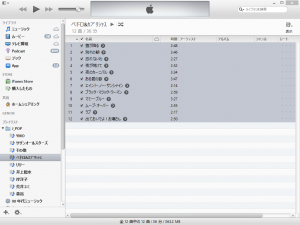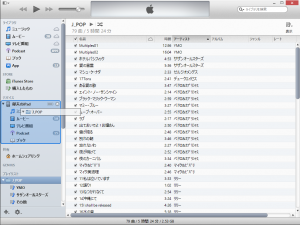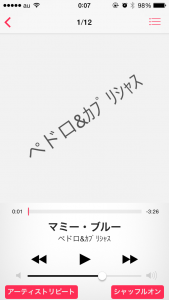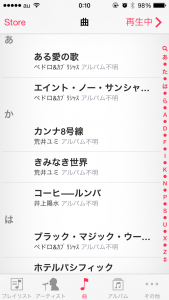電子データの管理にはミニコンのディレクトリーを使った階層管理の流れをくんだ、Windowsのフォルダーを使った管理と、Apple製品やEvernoteで使われているデータベースの考え方に類似した属性による管理の二つ管理方式があります。フォルダー管理は使い方がユーザに任されているので自由な階層を設定してファイルを管理することが出来ますが、弊害としてユーザが設定した構造を忘れてしまい、ファイルが見つからなくなってしまう欠点があります。これに対し、playlistは音楽データなどを管理する構造があらかじめ決まっているので、音楽CD等を読み込んで管理する場合は使いやすく出来ていますが、ファイル名しか持たない独立したMP3などの音源ファイルを取り込んで管理しようとすると、playlistで管理するための情報が無いため階層構造のないファイル選択と同じようにファイル選択が非常に面倒です。
そこで、ファイル名しか持たない音源ファイルにplaylist管理に馴染むような情報を追加する方法を以下に説明します。
そもそもplaylist管理では音源ファイルにプレイリスト、アーティスト、曲、アルバムという4つの属性をもち、それらの属性ごとの(見え方の違う)階層構造によってファイルを選択することが出来ます。つまりファイルを選択する時にはまず属性(例えばアーティスト)を選び、次にその属性のリストの中から希望の名前(ペドロ&カプリシャス)を選ぶとその名前を属性に持ったファイルがリストされるので、その中で希望のファイル(マミー・ブルー)を選択する事が出来ます。
従って、音源ファイルにプレイリスト、アーティスト、曲、アルバムという四つの属性にたいして該当する値(名前)を付ければ良いので、音源ファイルをiTuneに取り込んでから次の手順で属性の値を付けてゆきます。
2.同一のアーティストの曲を選択し(先頭ファ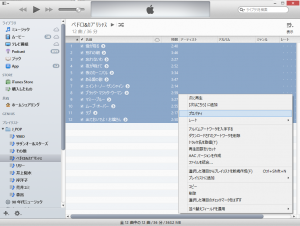 イルをクリックし、最終ファイルをShiftを押しながらクリック)、右クリックメニューから[プロパティー]を選択
イルをクリックし、最終ファイルをShiftを押しながらクリック)、右クリックメニューから[プロパティー]を選択
3.複数項目の情報メニューのアーティスト属性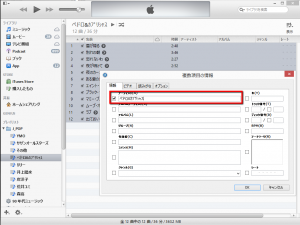 に値(アーティスト名)を入力し[OK]
に値(アーティスト名)を入力し[OK]
4.選択したファイルのアーティスト属性に指定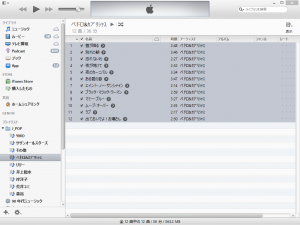 した値が設定された。
した値が設定された。
5.Playlist内の全てのファイルにアーティスト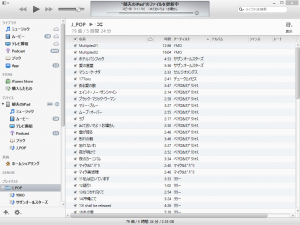 属性に値を設定
属性に値を設定
iPhone内のミュージックデータをアーティスト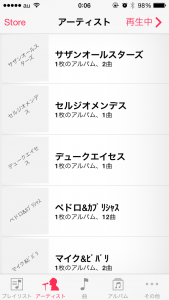 で見るとアーティスト のリストが表示される
で見るとアーティスト のリストが表示される
特定のアーティストを選択すると、そのアーティストの曲が表示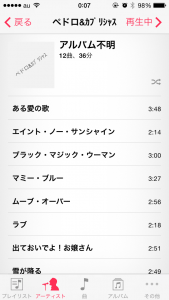 さ れる
さ れる
7.iTune内ではplaylistは多階層化できるが、 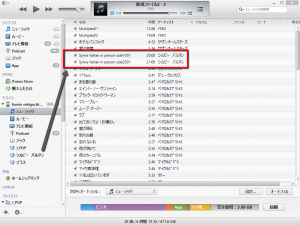 iPhoneに同期すると先頭階層だけになってしまうので、iPhone内でplaylistを分けたい場合はiTune内でも一階層のplaylistにしておく
iPhoneに同期すると先頭階層だけになってしまうので、iPhone内でplaylistを分けたい場合はiTune内でも一階層のplaylistにしておく
8.iPhone内のミュージックデータをplaylistで見るとplaylistの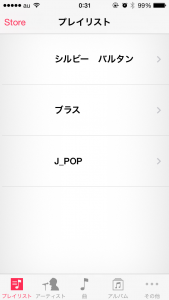 リストが表示される
リストが表示される
特定のplaylistを選択すると、プレイリスト内の全曲がリスト表示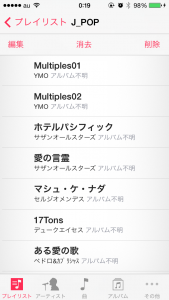 さ れる
さ れる